Come Registrare e Modificare Gameplay su Nintendo Switch
I videogiochi sono il passatempo preferito di tantissime persone, ancor più durante periodi di quarantena in cui si è costretti a stare in casa. Se siete appassionati di videogiochi, certamente conoscete il Nintendo Switch, console portatile che permette di giocare e divertirsi, soli o con amici, sia in casa che fuori.
L’ultimo modello di Nintendo Switch integra una fenomenale funzione per la registrazione dello schermo durante le sessioni di gioco. Il registratore di schermo del Nintendo Switch può, tra le altre cose, essere usato per mostrare a qualcun altro come superare un livello oppure per sfoggiare le proprie skill.
Caratteristiche Principali
Tra le caratteristiche chiave del registratore di schermo del Nintendo Switch troviamo le seguenti.
- Supporta tantissimi giochi da registrare e condividere con altre persone.
- Permette di acquisire parti di un gameplay. Registrare è semplicissimo, come vedremo più avanti.
- Permette la visualizzazione delle clip di gameplay in seguito alla registrazione.
- Supporta la modifica dei video acquisiti, salvando la clip originale ma permettendo di condividere solo le parti interessate.
- Include strumenti di modifica che permettono di acquisire screenshot dei video.
- Supporta la condivisione rapida delle clip registrate su social media quali Facebook e Twitter.
- Integra connettività online, che facilita la condivisione su varie piattaforme.
- Include un eShop, che permette di effettuare download digitali.
- Permette di divertirsi con giochi multi-giocatore anche in modalità split-screen.
Come Registrare Gameplay su Nintendo Switch
La procedura di registrazione con il Nintendo Switch è molto semplice e intuitiva. Non dovreste incontrare alcuna difficoltà nell’eseguirla.
A seguire, i passaggi necessari.
Primo Passaggio: per prima cosa, assicuratevi che la console sia aggiornata. Per accertarvene, aprite il menu "Impostazioni", selezionate "Sistema" e infine "Aggiornamento di Sistema".
Secondo Passaggio: per eseguire la registrazione è necessario avviare un gioco compatibile con la funzionalità. Tra questi: Mario Kart 8 Deluxe (versione 1.3.0 o successive), Splatoon 2 (versione 1.2.0 o successive), Legend of Zelda: Breath of the Wild (versione 1.3.0 o successive) e ARMS (versione 3.1.0 o successive).
Terzo Passaggio: individuate il pulsante "Cattura". È di forma quadrata, con un cerchio incavato. Sui controller Switch Pro si trova dalla parte opposta del pulsante Home, sotto il pad direzionale del Joy-Con sinistro.

Tenete premuto il pulsante per iniziare a registrare. Attenzione, però. La funzione di registrazione del Nintendo Switch permette di acquisire solamente i trenta secondi di gameplay precedenti alla pressione del pulsante. La console indicherà la procedura in corso con un’icona che ruota, insieme al messaggio "Salvataggio in corso" in alto a sinistra dello schermo.
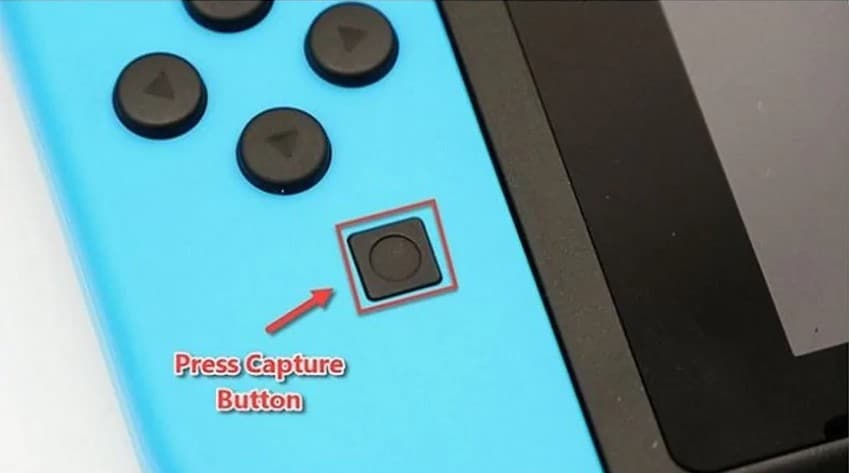
Quarto Passaggio: al termine dell’acquisizione, comparirà un messaggio che vi informerà del salvataggio automatico della clip all’interno della cartella "Album". Da lì, potrete condividere la vostra clip sui social media, modificarla oppure copiarla su altri dispositivi di archiviazione (una micro SD, per esempio).
Nel caso in cui disponiate di spazio a sufficienza (magari grazie a una micro SD con tantissimi giga) potrete salvare centinaia di clip di gioco!
Come Modificare Video su Nintendo Switch
La modifica dei video coinvolge la gestione e l’alterazione delle clip mediante il ritaglio, l’accorciamento, l’aggiunta di sottotitoli e, perché no, la creazione di meme. Dopo aver registrato e salvato una clip di gameplay da 30 secondi con il vostro Nintendo Switch, potrete modificare i contenuti come preferite, per esempio lasciando solo le parti più importanti.
Come Fare:
Primo Passaggio: Apertura dell’Album
Accedete alla "Schermata Principale" del Nintendo Switch e individuate l’opzione "Album", quindi selezionatela.
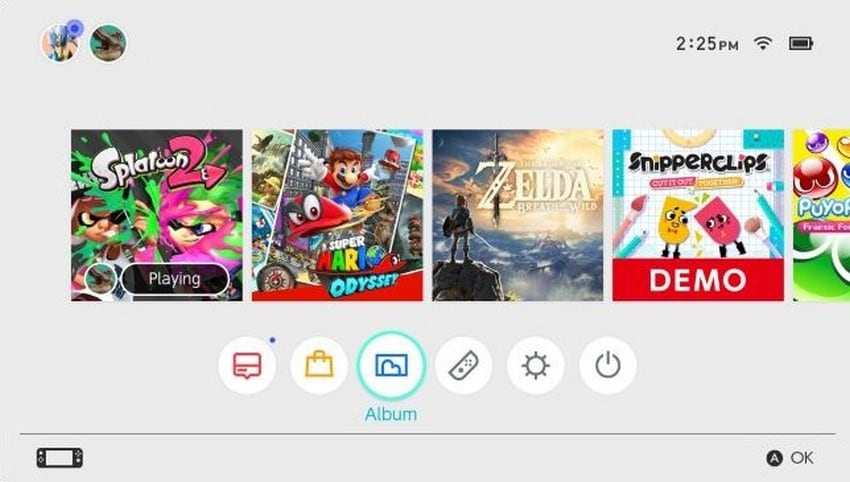
Secondo Passaggio: Selezione del Video e Modifica
Selezionate il "Video" che desiderate modificare. Per ritagliarlo, selezionate "Modifica e Pubblicazione" oppure premete il pulsante "A" e selezionate "Ritaglia".
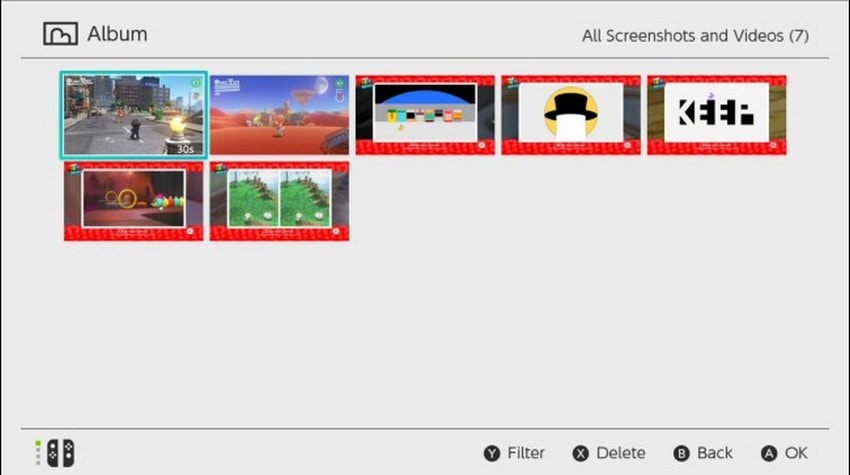
Terzo Passaggio: Applicazione di Modifiche
Determinate dove volete che il video abbia inizio e trascinate l’apposito "Slider". In alternativa, potete muovervi a destra e a sinistra con lo "Stick". Fatto ciò, selezionate "Avanti" o premete il tasto "A".
Individuate il punto di fine della clip e, nuovamente, regolatevi di conseguenza usando lo "Slider" oppure lo "Stick". Completata l’operazione, selezionate "Avanti" o premete il tasto "A".
Quarto Passaggio: Salvataggio
Quando siete soddisfatti delle modifiche apportate, selezionate l’opzione "Salva" o premete il tasto "A" per confermarle. Se non siete soddisfatti, potete sempre selezionare la voce "Indietro" oppure premere il tasto "B". In seguito al salvataggio della clip, potrete condividerla sui social media oppure copiarla sulla micro SD.
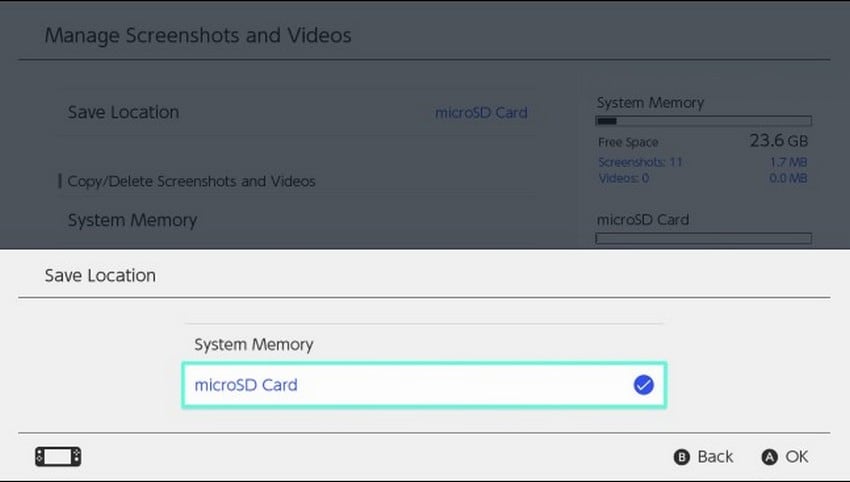
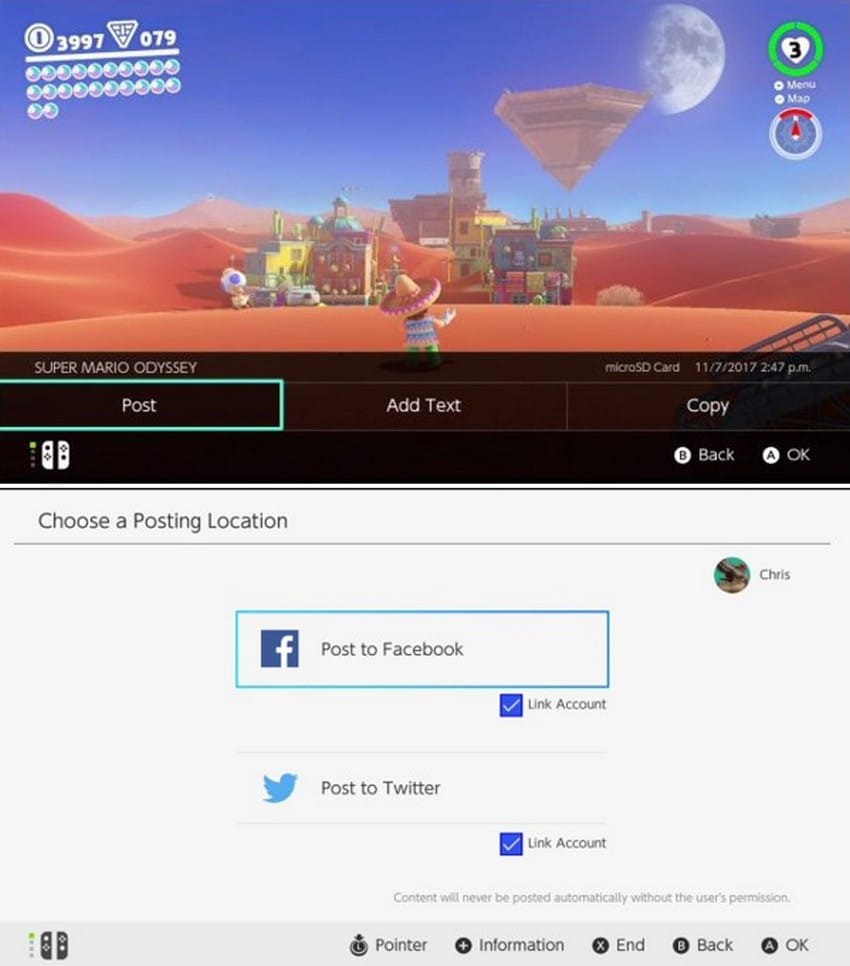
Pro e Contro
Pro
- Il registratore di schermo del Nintendo 3DS è flessibile e permette di passare rapidamente da un gioco all'altro. Dopo aver registrato un gioco è possibile sceglierne un altro e poi tornare al punto in cui si era rimasti nel gioco precedente.
- Include un’ampia gamma di giochi, compresi quelli d’azione. L’offerta viene aggiornata ogni giorno e dunque è sempre facile trovare qualcosa di nuovo ed economico con cui giocare.
- Permette di giocare con amici e familiari anche sullo stesso sistema di gioco, grazie alla modalità split-screen.
- Le opzioni di controllo genitoriale permettono ai genitori di applicare limiti alla tipologia di giochi da giocare e registrare.
- Permette di acquisire clip coloratissime grazie alla personalizzazione dell’aspetto eseguibile con Joy-Con diversi.
- La durata della batteria è davvero ottima. Arriva fino a nove ore, permettendo di giocare e registrare quanto si vuole.
Contro
- Il registratore di schermo del Nintendo 3DS non offre molte possibilità di configurazione. La qualità di acquisizione delle clip è limitata (per qualche gioco c’è supporto per 1080p, ma generalmente si ferma a 720p), così come la durata delle stesse.
- La memoria interna del dispositivo è davvero ridotta. Ciò costringe ad acquistare schede micro SD per poter salvare clip di gioco.
Il Nintendo Switch può vantare un parco giochi di migliaia di prodotti. Qualsiasi giocatore o giocatrice può trovare il gioco adatto a sé. E per i più piccoli, tornano utili le opzioni di controllo genitoriale, che permettono di evitare che bambini e bambine usino giochi non adatti alla loro età. La possibilità di condividere i video acquisiti con la funzione di registrazione del Nintendo Switch è sicuramente un buon incentivo all’acquisto.
Insomma, se utilizzate il Nintendo Switch per divertirvi a giocare da soli, con amici o con familiari, non esitate di approfittare del registratore di schermo integrato per salvare momenti di gioco e mettere in mostra le vostre capacità. L’ottima durata della batteria vi permetterà di giocare e registrare per ore, anche in competizione, con la modalità multi-giocatore.
 Download Sicuro
Download Sicuro Download Sicuro
Download Sicuro
Alma Elliott
staff Editor
0 Commento(i)